Auala e ulufale ai ile Bybit
O le ulufale i totonu i lau Bybit account o le faitotoa lea e ulufale atu ai i le tulaga lautele o auaunaga tau fefaʻatauaʻiga o cryptocurrency. O lenei taʻiala o le a faʻatautaia oe i laasaga faigofie e manaʻomia e te ulufale saogalemu ai i lau Bybit account.

Auala e ulufale ai ile Bybit
E fa'afefea ona e ulufale ile Bybit ile fa'aogaina ole imeli
O le a ou faʻaali atu ia te oe pe faʻafefea ona e saini i le Bybit ma amata fefaʻatauaʻiga i ni nai laasaga faigofie.Laasaga 1: Resitala mo se Bybit account
Ina ia amata, e mafai ona e saini i le Bybit, e tatau ona e lesitala mo se teugatupe e leai se totogi. E mafai ona e faia lenei mea e ala i le asiasi i le upega tafaʻilagi a Bybit ma kiliki i luga o le " Saini ".
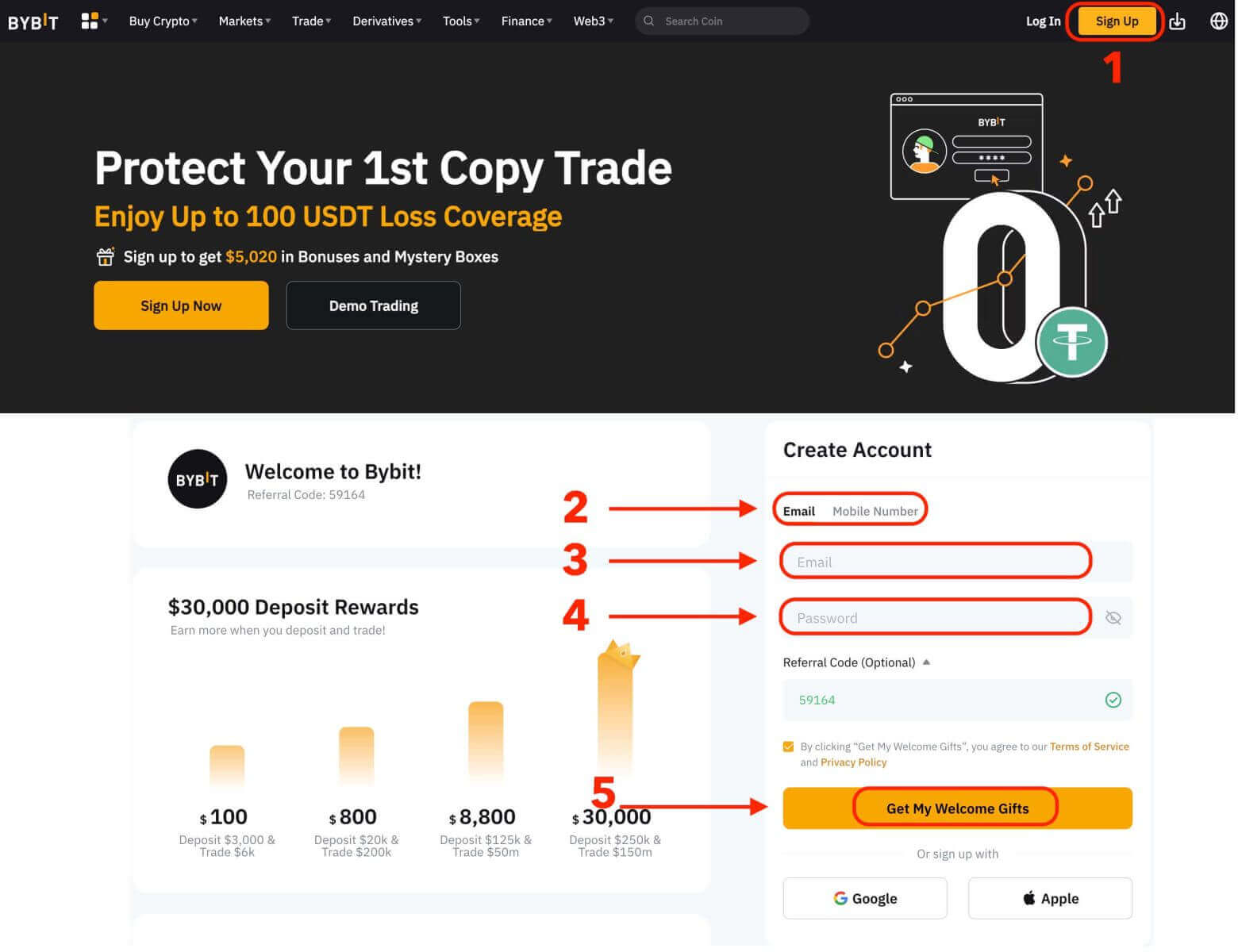
E te manaʻomia e ulufale i lau tuatusi imeli ma fai se faʻaupuga mo lau teugatupe. E mafai fo'i ona e filifili e saini ile Google, Apple, po'o lau numera telefoni fe'avea'i pe a e mana'o ai. A uma ona e faʻatumu faʻamatalaga manaʻomia, kiliki i luga o le "Get My Welcome Gifts" button.
Laasaga 2: Ulufale i lau faʻamatalaga
A maeʻa ona e lesitala mo se teugatupe, e mafai ona e saini ile Bybit ile kiliki ile "Log In" button. E masani lava ona maua i le tulimanu pito i luga taumatau o le itulau web.
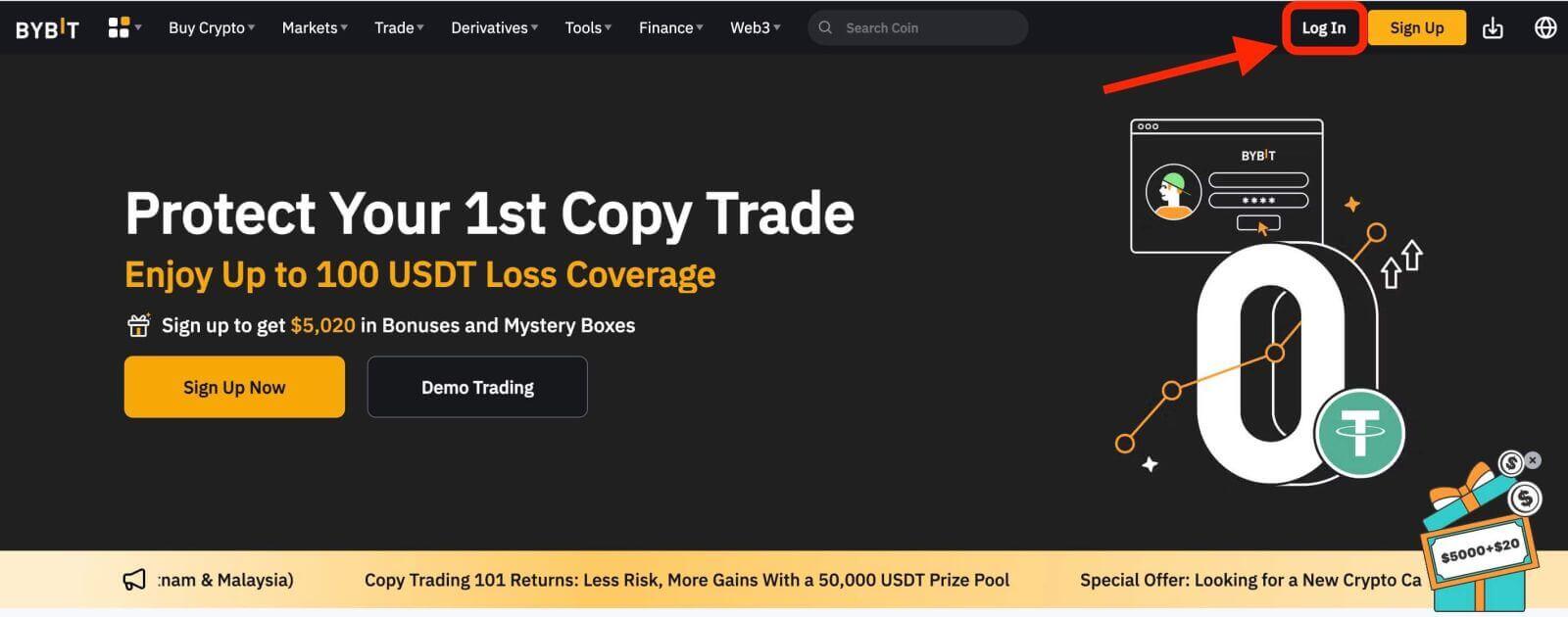
O le a aliali mai se pepa e saini ai. O le a fa'aosofia oe e fa'aofi lau fa'ailoga e saini ai, lea e aofia ai lau tuatusi imeli ma lau fa'aupuga. Ia fa'amautinoa ua sa'o lou fa'aofiina o nei fa'amatalaga.
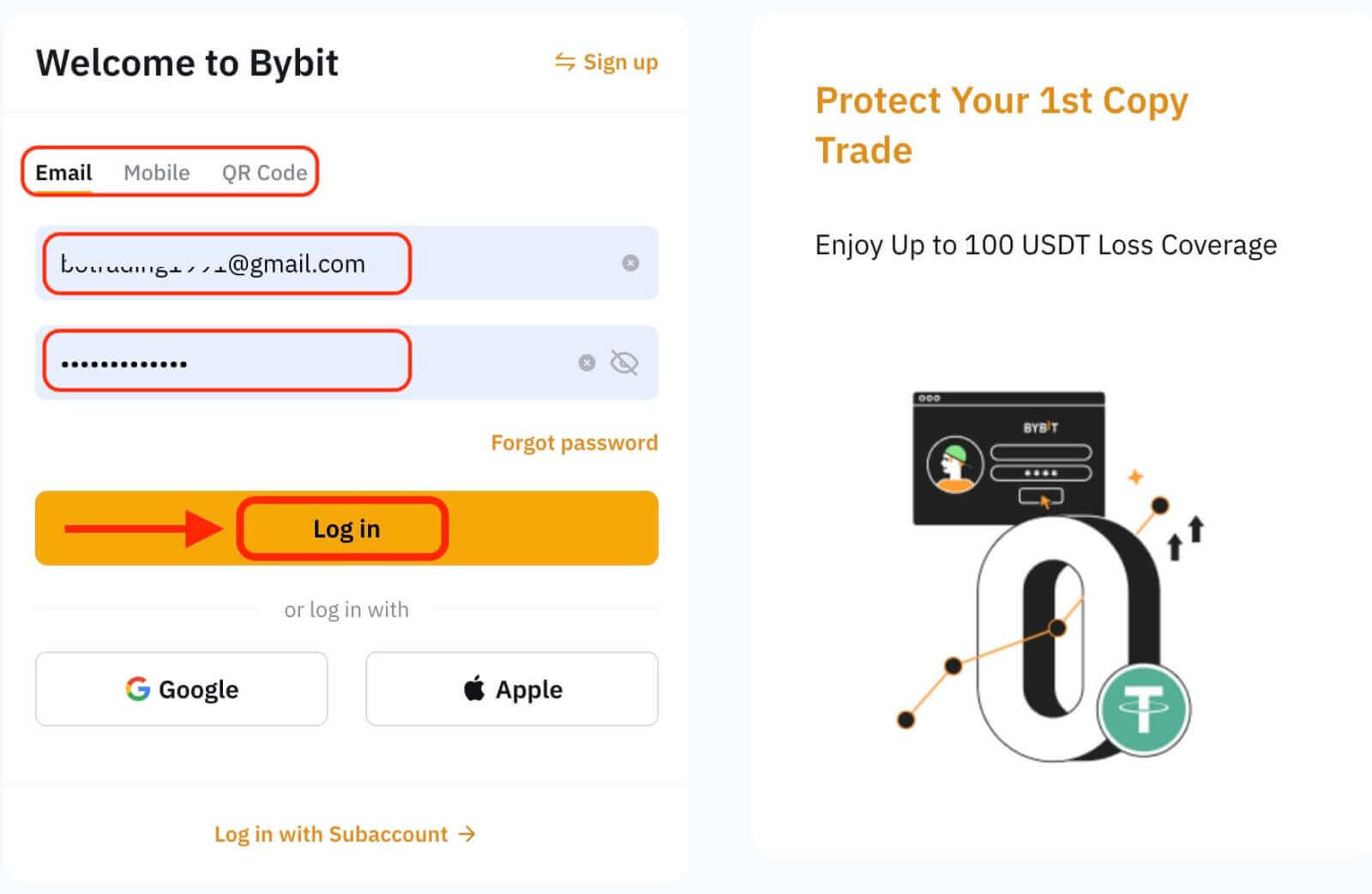
Laasaga 3: Faatumu le paso
I le avea ai ma se fua fa'aopoopo mo le puipuiga, atonu e mana'omia oe e fa'atumu se lu'i o le paso. O le mea lea e faʻamaonia ai o oe o se tagata faʻaoga ae le o se bot. Mulimuli i fa'atonuga i luga ole lau e fa'auma ai le paso.
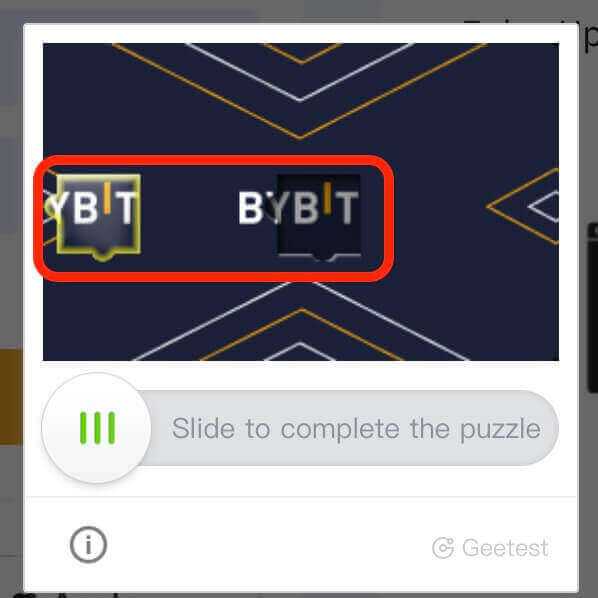
Laasaga 4: Amata fefaʻatauaʻiga
Faʻafetai! Ua e saini manuia ile Bybit ma lau Bybit account ma o le ae vaʻai i lau dashboard ma mea eseese ma meafaigaluega.
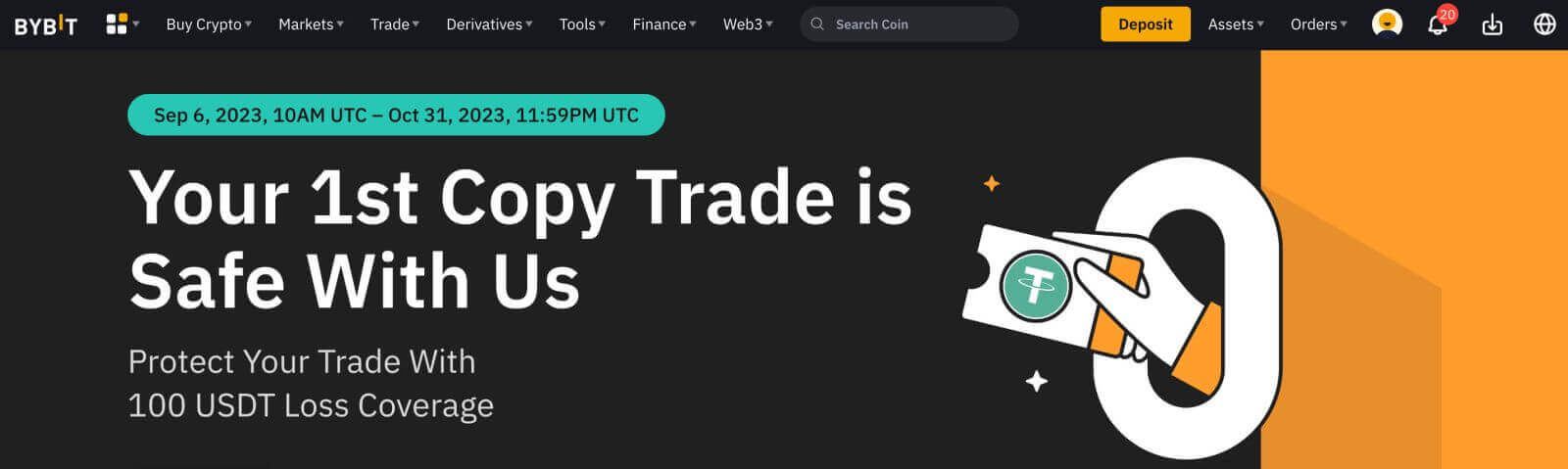
O lena lava! Ua e saini manuia ile Bybit ile fa'aogaina ole Email ma amata fefa'ataua'iga ile maketi tau tupe.
E faʻafefea ona e ulufale i le Bybit e faʻaaoga ai Google, Apple
I le vaitau numera, o le faigofie ma le saogalemu e sili ona taua pe a oʻo mai i le faʻaogaina o luga ole laiga i luga ole laiga. O le Bybit e tuʻuina atu i tagata faʻaoga le tele o filifiliga e saini ai, e aofia ai Google ma Apple. O lenei taʻiala o le a faʻatautaia oe i le faagasologa o le saini i totonu o lau Bybit account e faʻaaoga ai au Google poʻo Apple faʻamaonia, faʻamautinoaina se poto masani ma saogalemu.- O loʻo matou faʻaogaina se Google account e fai ma faʻataʻitaʻiga. Kiliki [Google] i luga ole itulau saini.
- Afai e te le'i saini i lau Google account i luga o lau su'esu'ega, o le a toe fa'afeiloa'i oe i le Google saini itulau.
- Ulufale i lau Google account fa'amaonia (tuatusi imeli ma upu faataga) e saini ai.
- Fa'ataga le fa'atagaga: O le a talosagaina e Bybit le fa'atagaga e fa'aoga ai lau fa'amatalaga Google account. Toe iloilo fa'atagaga, ma afai e te fiafia i ai, kiliki "Fa'ataga" e fa'atagaina avanoa.
- Fa'amanuiaina le saini: O le taimi lava e te fa'atagaina ai le avanoa, o le a fa'amauina oe i totonu o lau fa'amatalaga Bybit.
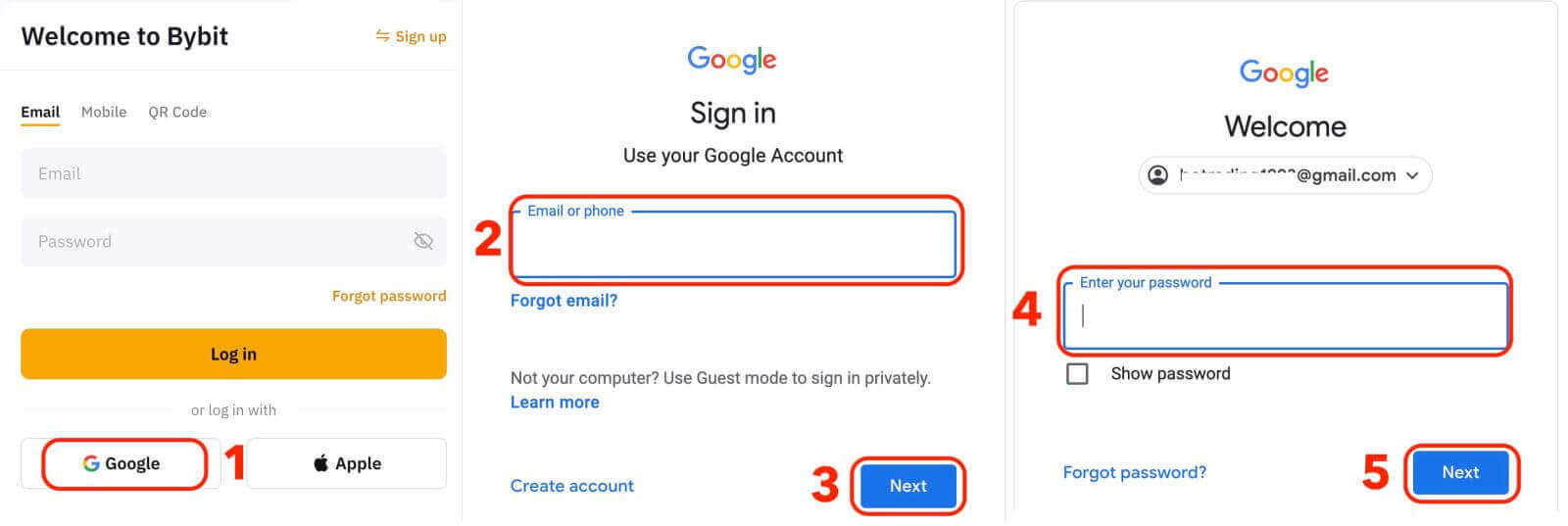
E faʻafefea ona e ulufale i le Bybit e faʻaaoga ai le numera telefoni
1. Kiliki i le "Log In" i le pito i luga taumatau o le upega tafaʻilagi. 2. E te mana'omia le fa'aofiina o lau numera telefoni ma le fa'aupuga na e fa'aogaina i le taimi e lesitala ai.
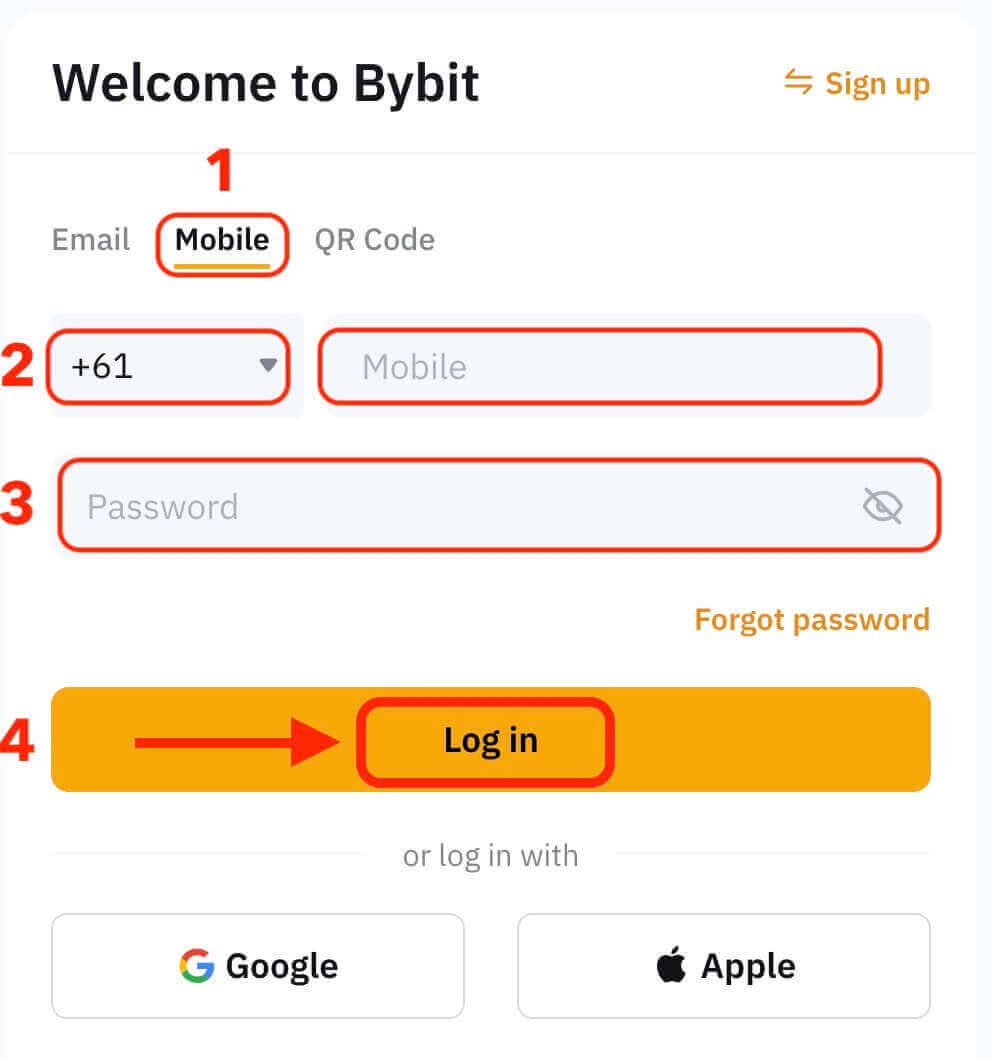
Fa'afetai! Ua e saini manuia ile Bybit ma o le a e vaʻai i lau dashboard ma mea eseese ma meafaigaluega.
O lena lava! Ua e saini manuia ile Bybit ile fa'aogaina o lau numera telefoni ma amata fefa'ataua'iga i maketi tau tupe.
E faʻafefea ona e ulufale i totonu o le Bybit app
E ofoina atu foi e Bybit se telefoni feaveaʻi e mafai ai ona e mauaina lau faʻamatalaga ma fefaʻatauaʻiga i luga o le alu. O le Bybit app o loʻo ofoina atu le tele o vaega taua e faʻaalia ai le lauiloa i le aufaioloa. 1. La'i fua le polokalama Bybit mai le Google Play Store po'o le App Store ma fa'apipi'i i lau masini.
2. A uma ona sii mai le Bybit App, tatala le app.
3. Ona, tap [Sign up / Log in].
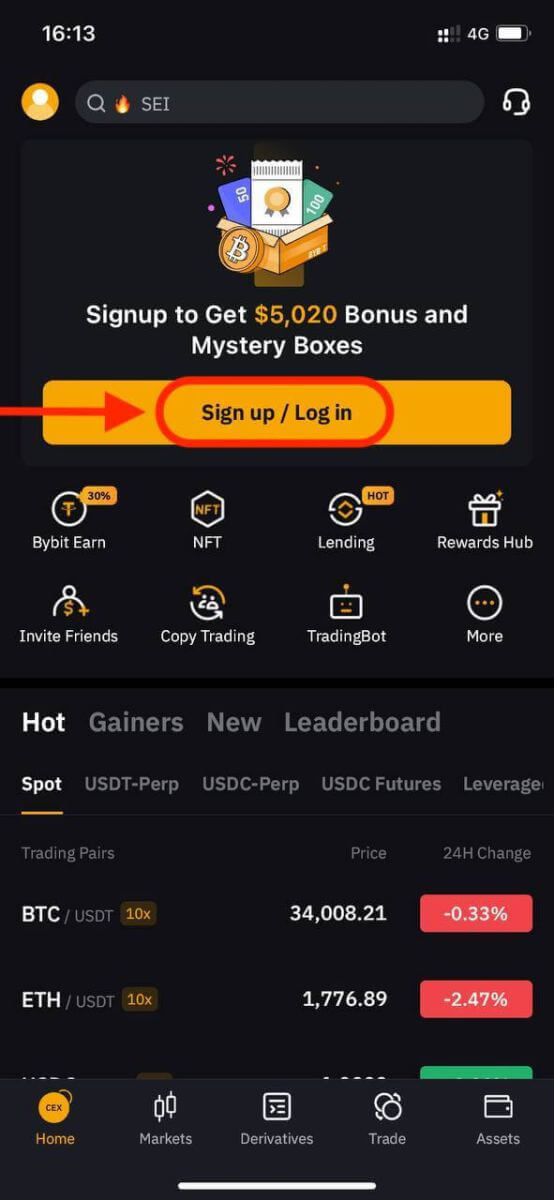
4. Ulufale lau numera feaveaʻi, tuatusi imeli, poʻo faʻasalalauga faʻasalalau faʻasalalau e faʻatatau i lau filifiliga. Ona fa'aofi lea o lau fa'aupuga fa'amatalaga.
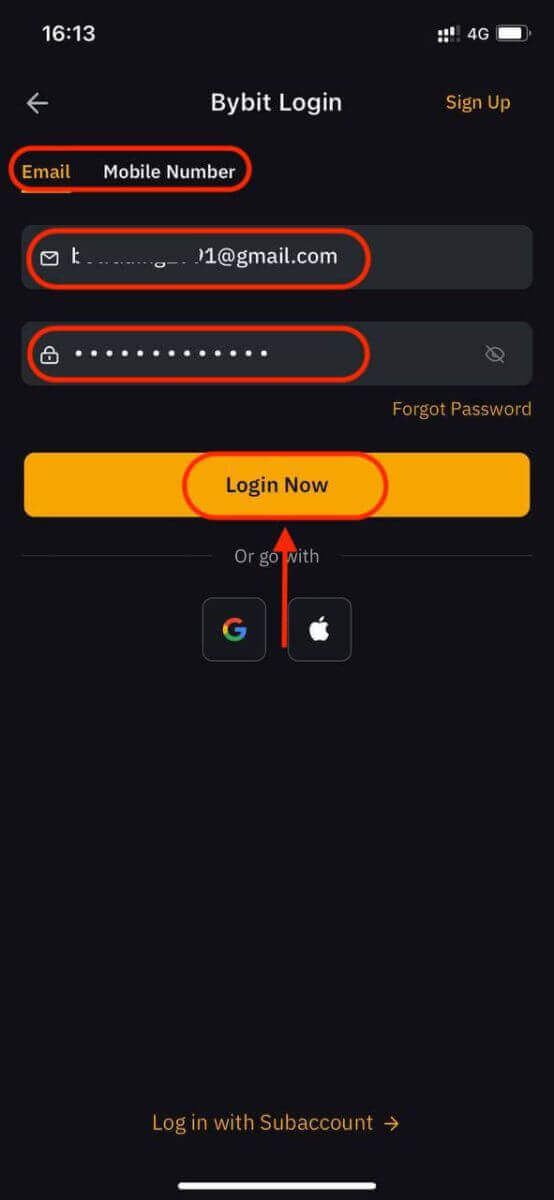
5. O le mea lena! Ua e saini manuia i le Bybit app.
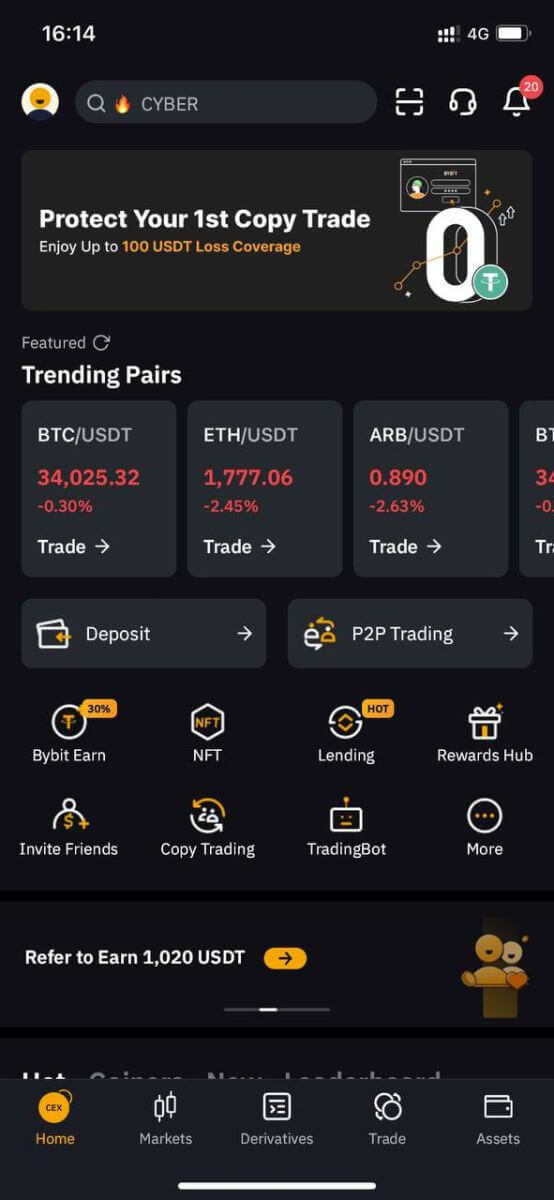
Fa'amautuga Fa'ailoga Lua (2FA) i luga ole Fa'asinomaga Bybit
Bybit ofo atu le 2FA o se filifiliga i tagata uma e faʻaoga e faʻamautinoa le saogalemu oa latou gaioiga tau fefaʻatauaʻiga. O se faʻaopoopoga faʻaopoopo o le puipuiga ua fuafuaina e taofia le faʻatagaina avanoa i lau teugatupe ile Bybit, E faʻamautinoa e naʻo oe e maua le avanoa i lau Bybit account, maua ai le filemu o le mafaufau aʻo e fefaʻatauaʻi.I luga o le Upega Tafaʻilagi
1. Faʻailoga i luga o le upega tafaʻilagi a Bybit, kiliki i luga o le faʻaoga faʻaoga - [Account Security].
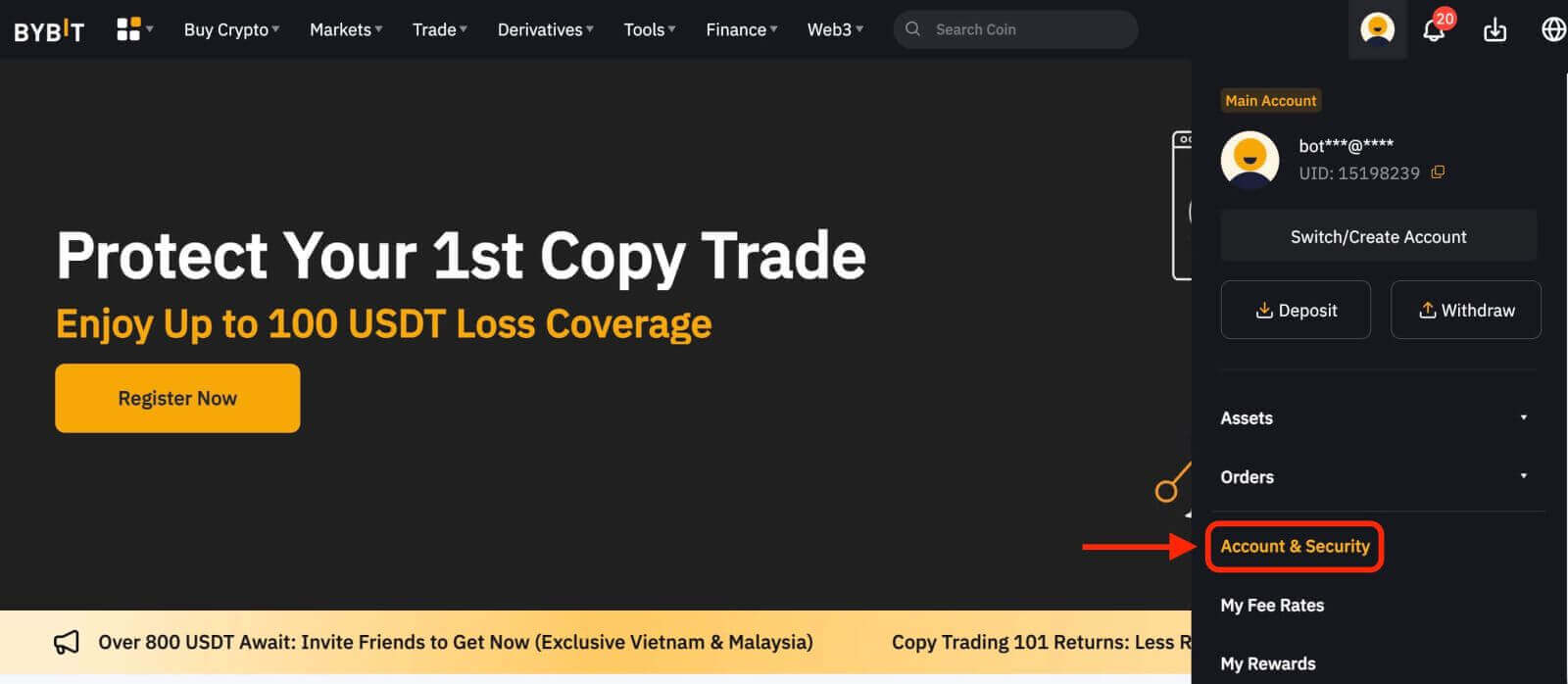
2. Filifili [Google 2FA Authentication].
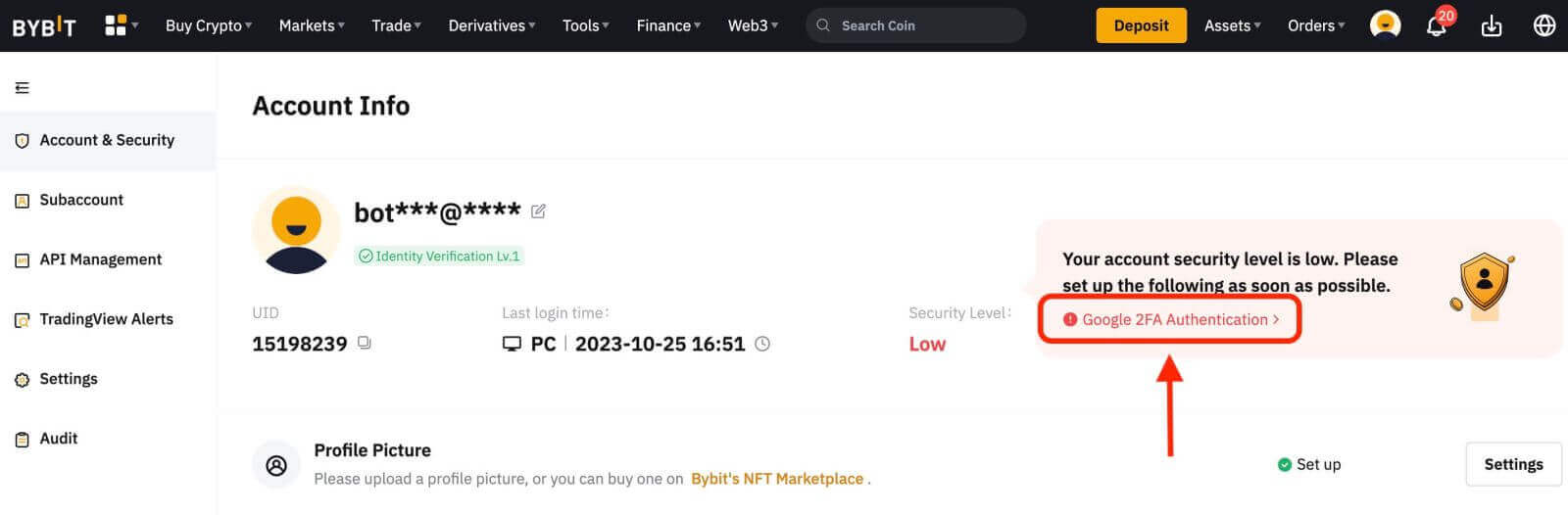
3. Fa'auma le paso
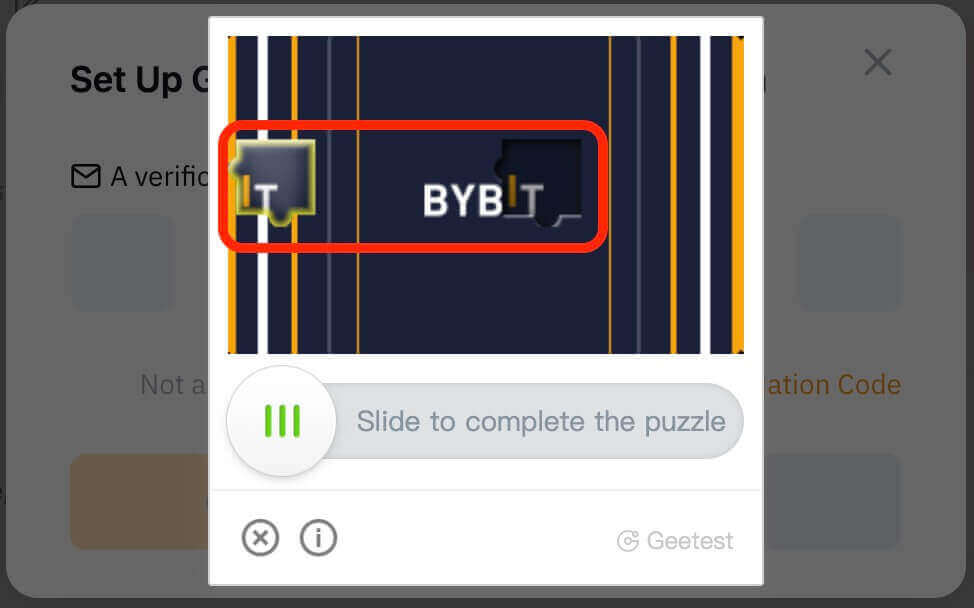
4. Siaki le fa'ailoga fa'amaonia na lafo i lau tuatusi imeli po'o le numera telefoni feavea'i. Ulufale le code ma kiliki "Faʻamaonia".
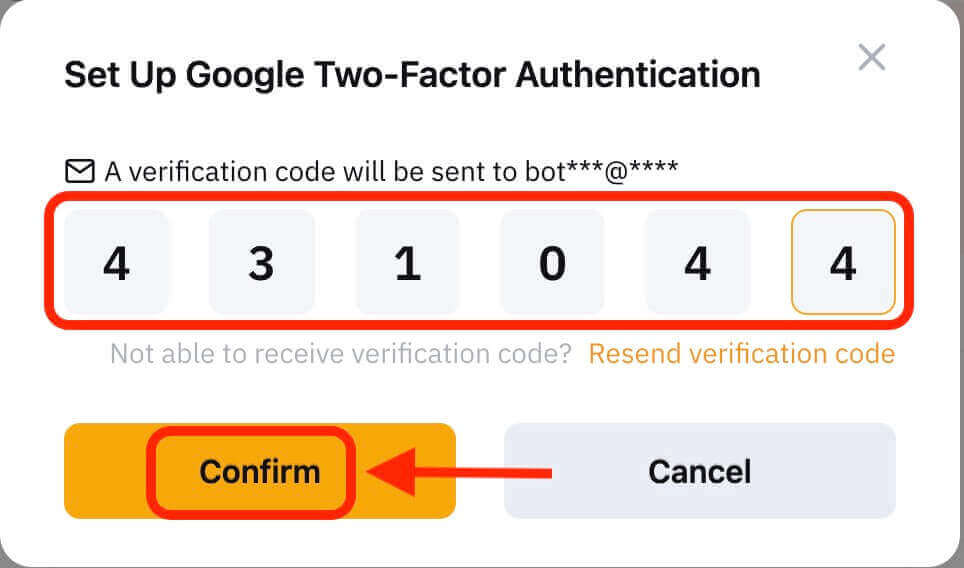 5. O le a fa'aalia se pusa fa'amatalaga fa'atulagaina o fa'amatalaga a le Google Two-Factor Authentication. Ia, fusifusia lau Bybit 2FA e ala ile Google Authenticator.
5. O le a fa'aalia se pusa fa'amatalaga fa'atulagaina o fa'amatalaga a le Google Two-Factor Authentication. Ia, fusifusia lau Bybit 2FA e ala ile Google Authenticator. 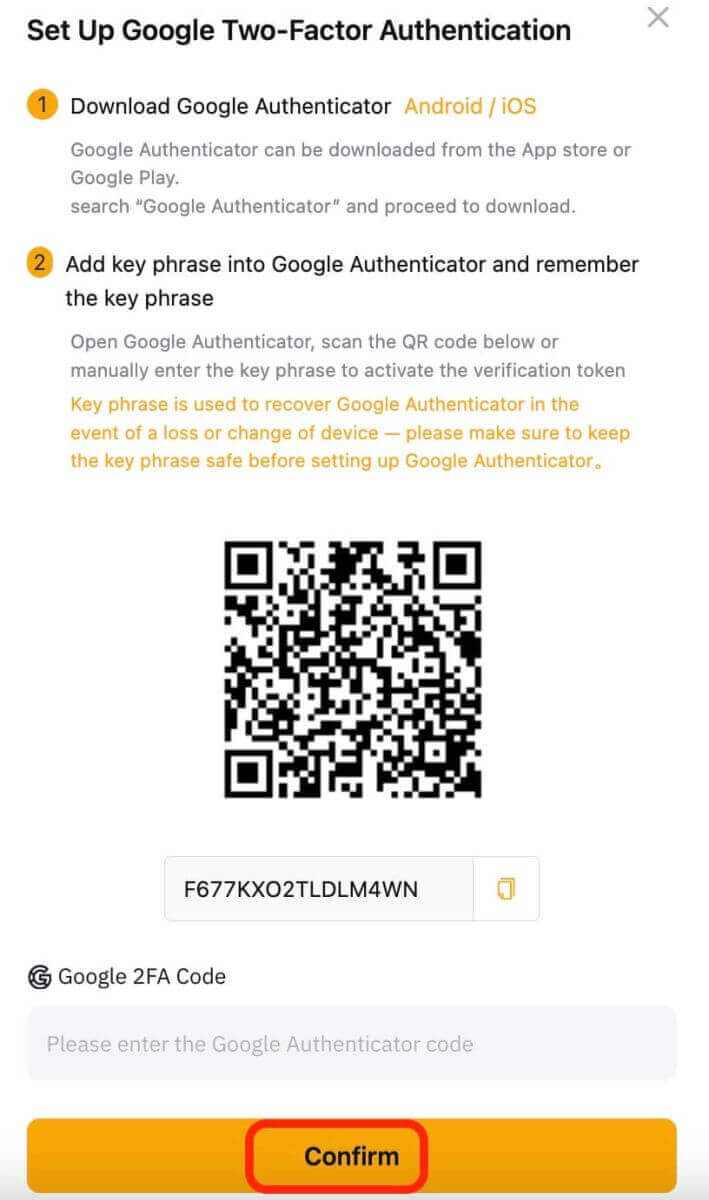
I luga o le App
1. Alu i le Bybit app homepage, kiliki le icon i le pito i luga agavale tulimanu, filifili "Saogalemu", ona kiliki lea e ki ai le Google Authentication.
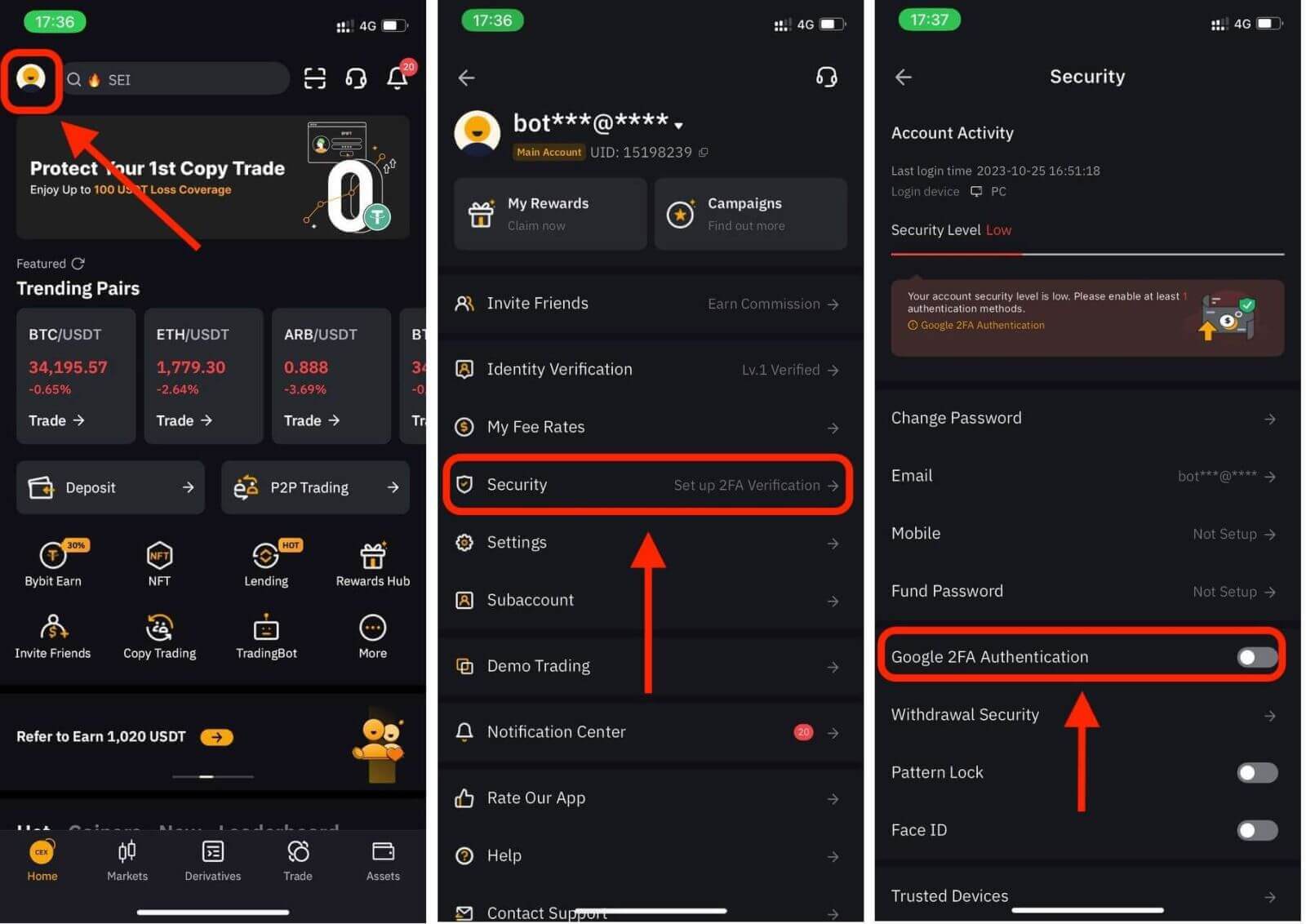
2. Siaki le fa'ailoga fa'amaonia na lafoina i lau tuatusi imeli na resitalaina po'o le numera telefoni feavea'i, ona ulufale lea i le fa'aupuga.
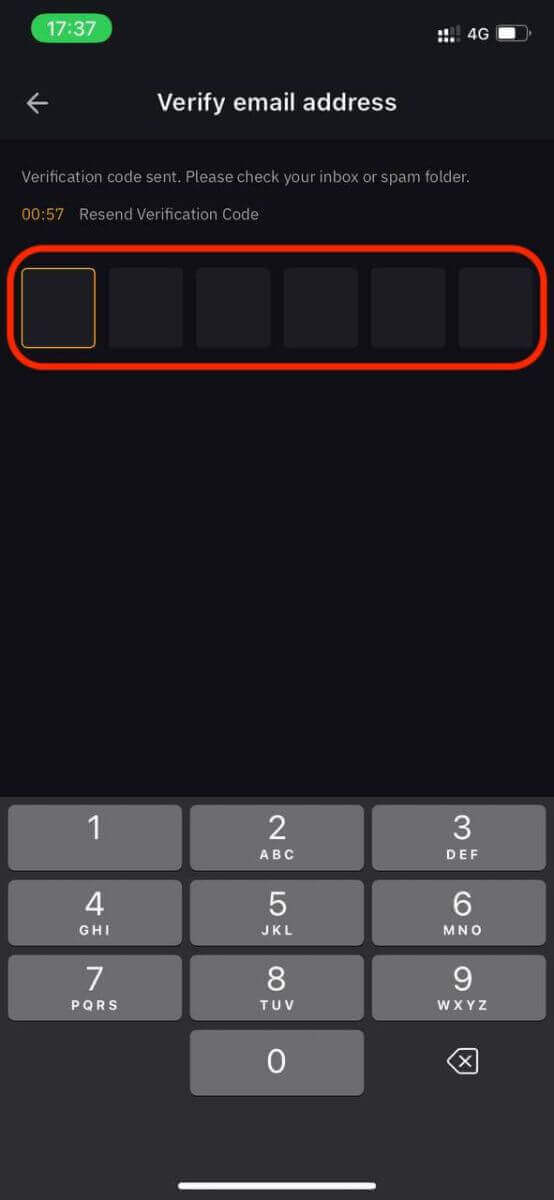
3. I luga ole itulau Tatala Google Authenticator, kiliki "Faʻaauau" ma o le ae mauaina se ki. Ia, fusifusia lau Bybit 2FA e ala ile Google Authenticator.
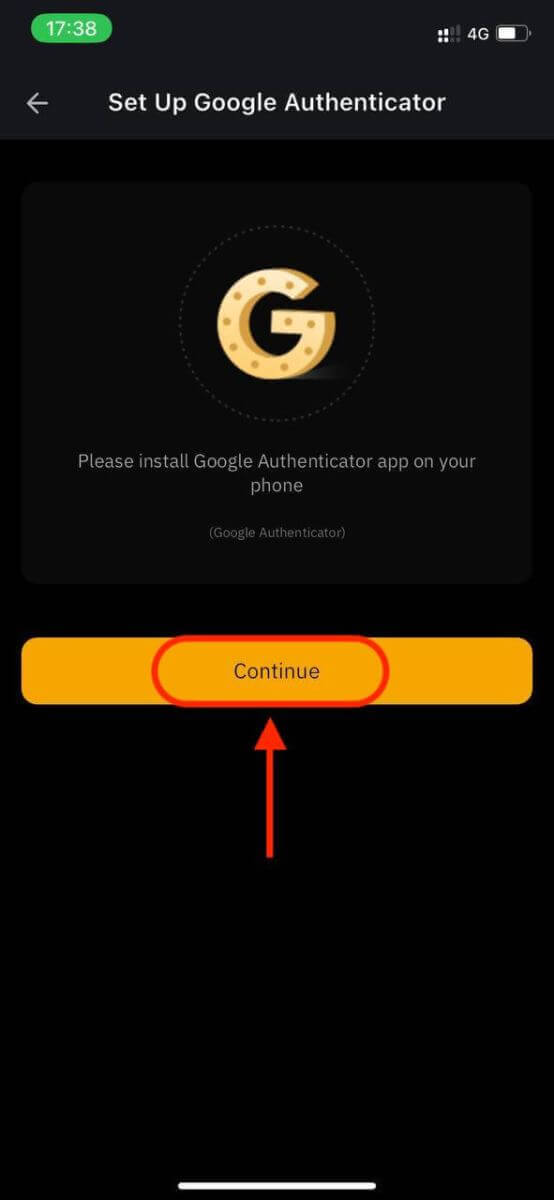
O le faʻamaoniga e lua-faʻailoga (2FA) o se mea taua mo le saogalemu ile Bybit. O le taimi lava e te setiina ai le 2FA i lau Bybit account, o le a manaʻomia oe e te ulufale i se numera faʻamaonia tulaga ese e gaosia e le Bybit/Google Authenticator app i taimi uma e te ulufale ai.
Faʻafefea ona faʻamaonia se tala ile Bybit
O le fa'amaoniaina o lau fa'amatalaga Bybit o se faiga faigofie ma sa'o e aofia ai le tu'uina atu o fa'amatalaga patino ma fa'amaonia lou fa'asinomaga.I luga o le Papamaa
Lv.1 Fa'amatalaga Fa'amatalaga
Laasaga 1: Kiliki i luga o le fa'ailoga fa'ailoga i le tulimanu taumatau pito i luga o le fa'atautaiga pa, ona tapuni lea i le itulau Puipuiga o Fa'amatalaga.
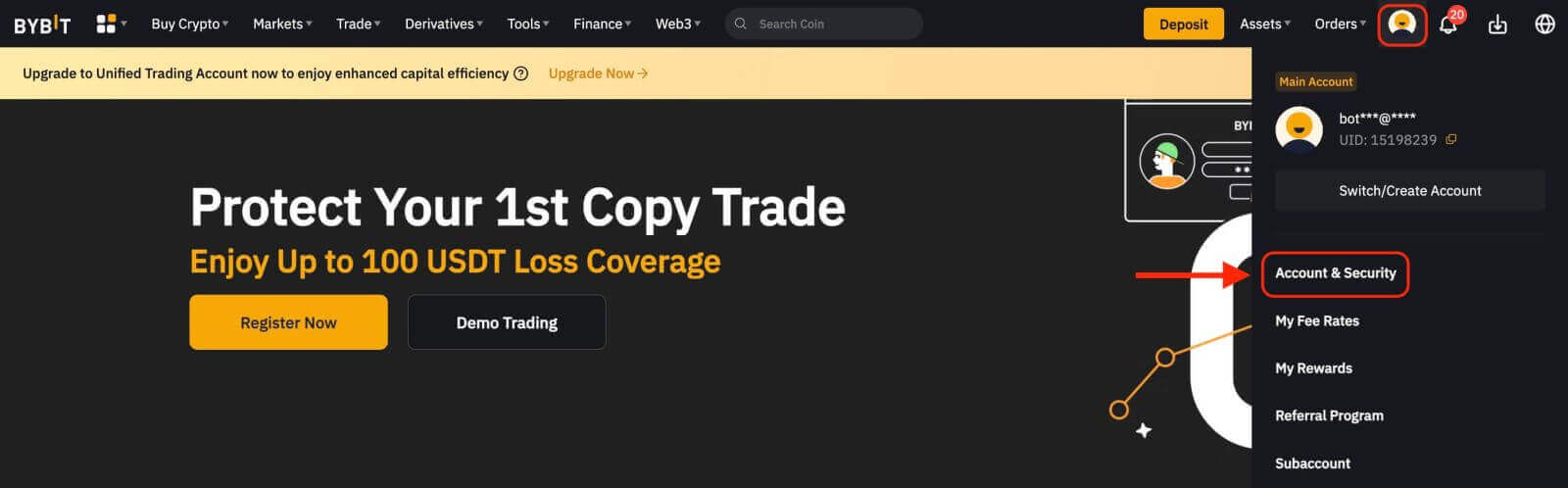
Laasaga 2: Kiliki ile Verify Now i tafatafa o le Faʻamatalaga Faʻamatalaga Faʻamatalaga (i lalo ole Faʻamatalaga Faʻamatalaga) e ulufale ai ile itulau Faʻamaonia Faʻamatalaga.
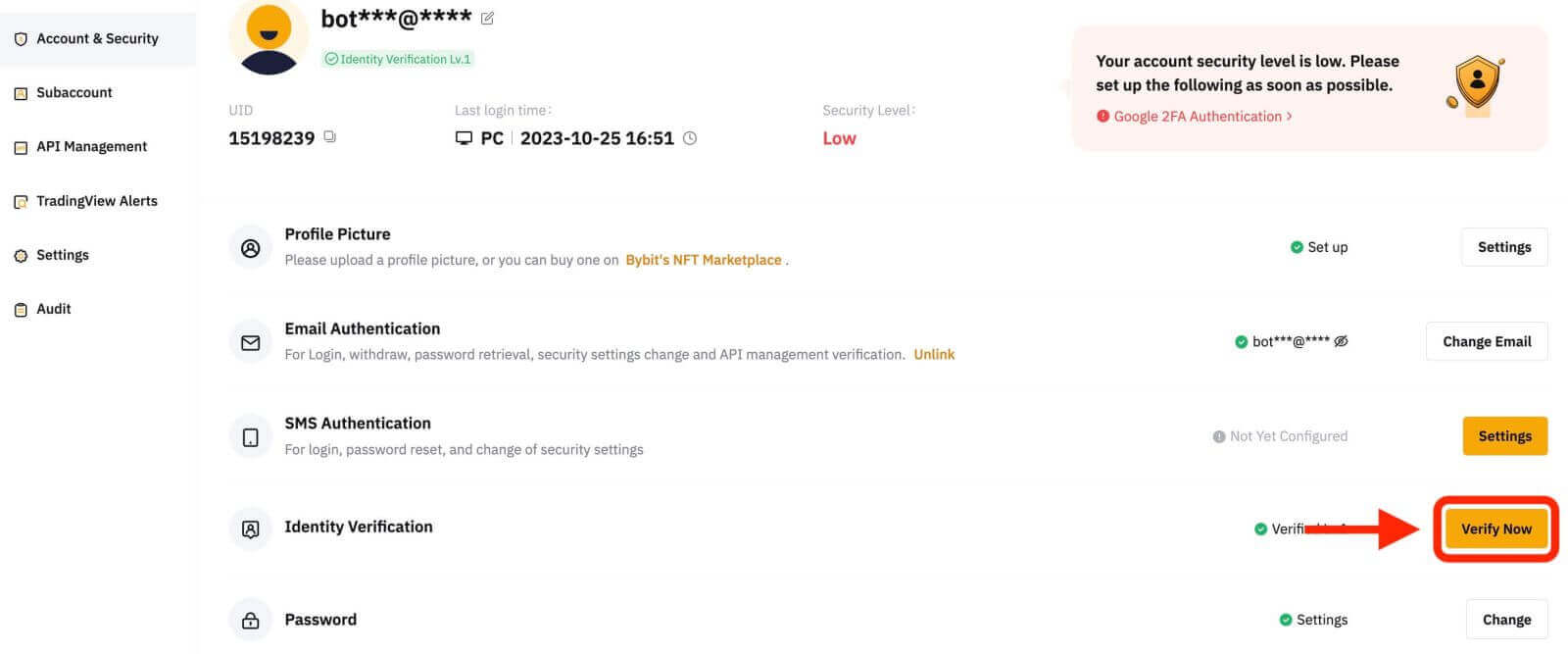
Laasaga 3: Kiliki ile Verify Now i lalo ole Lv.1 Identity Verification e amata fa'amaonia lou fa'asinomaga.
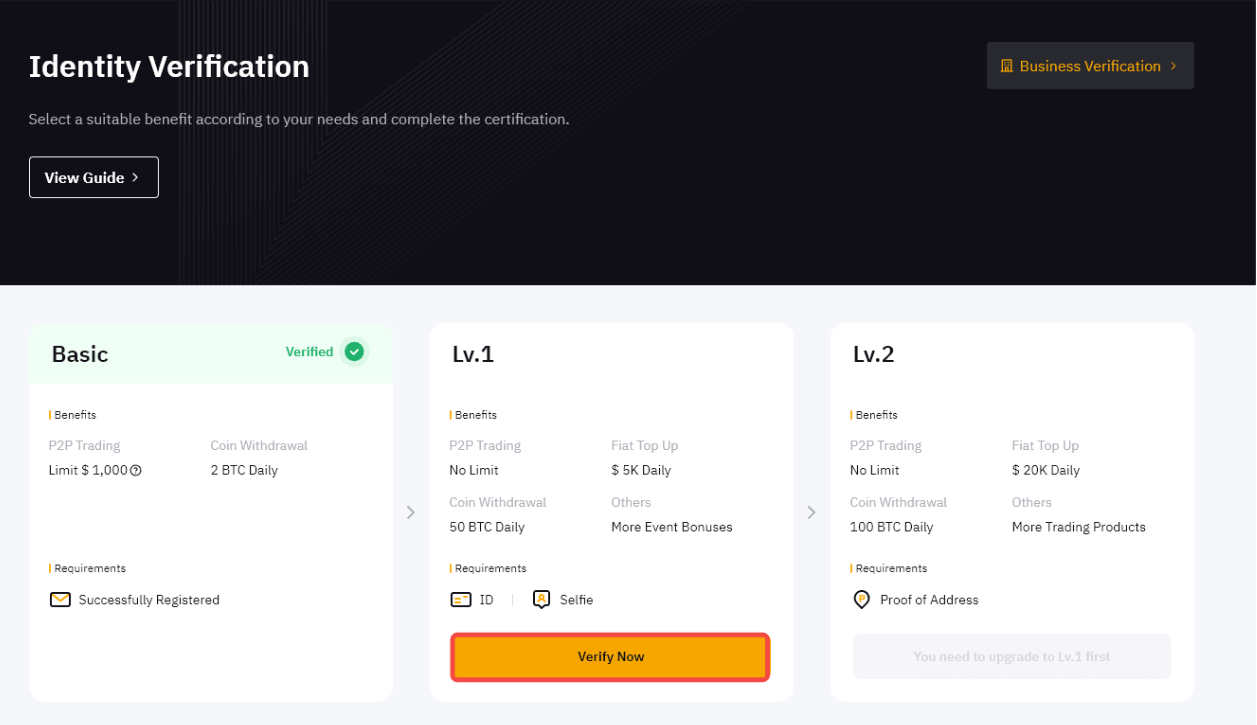
Laasaga 4: Filifili le atunuʻu poʻo le itulagi na tuʻuina atu lau ID, ma lau faʻailoga pepa e tuʻuina atu ai faʻamaoniga o pepa (s). Kiliki i le Next e fa'aauau ai.
Ona o nisi o tulafono faatonutonu a le itumalo, mo tagata Nigeria ma Dutch, faʻamolemole faʻafesoʻotaʻi le vaega 'Faʻamaonia Manaoga Faʻapitoa' i lenei tusiga.
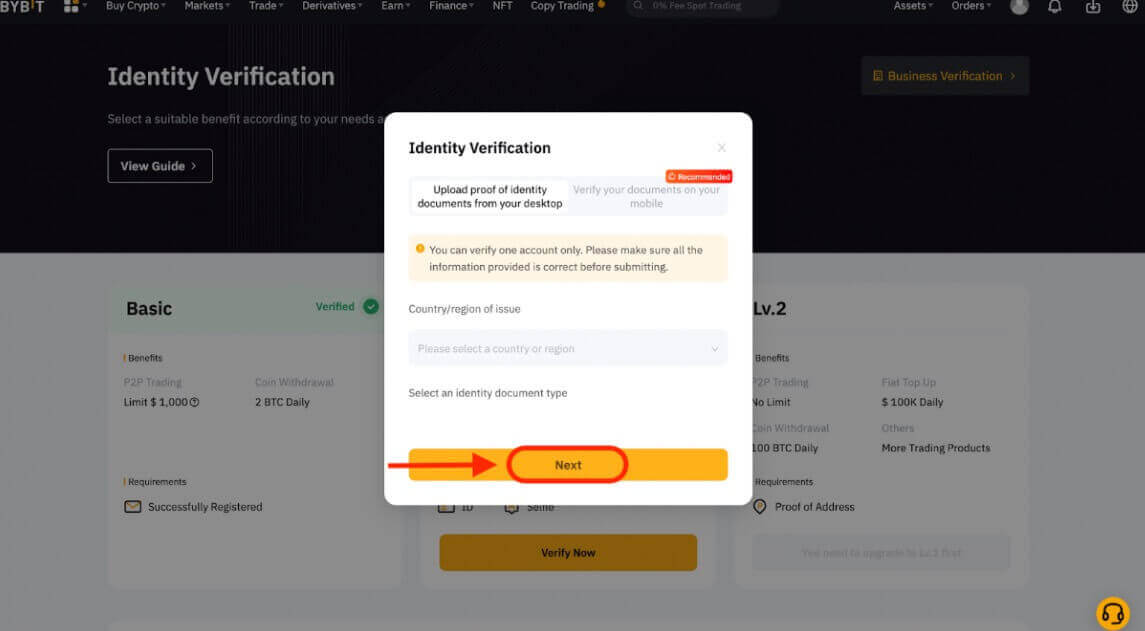
Fa'amatalaga:
- Fa'amolemole ia mautinoa o lo'o fa'aali manino mai e le ata pepa lou igoa atoa ma lou aso fanau.
- Afai e le mafai ona e fa'auluina ma le manuia au ata, fa'amolemole ia mautinoa o lo'o manino lau ID ata ma isi fa'amatalaga, ma e le'i suia lau ID i so'o se auala.
- So'o se ituaiga faila faila e mafai ona tu'u i luga.
Laasaga 5: Fa'auma lau su'esu'ega fa'aali mata e ala i lau meapueata komepiuta.
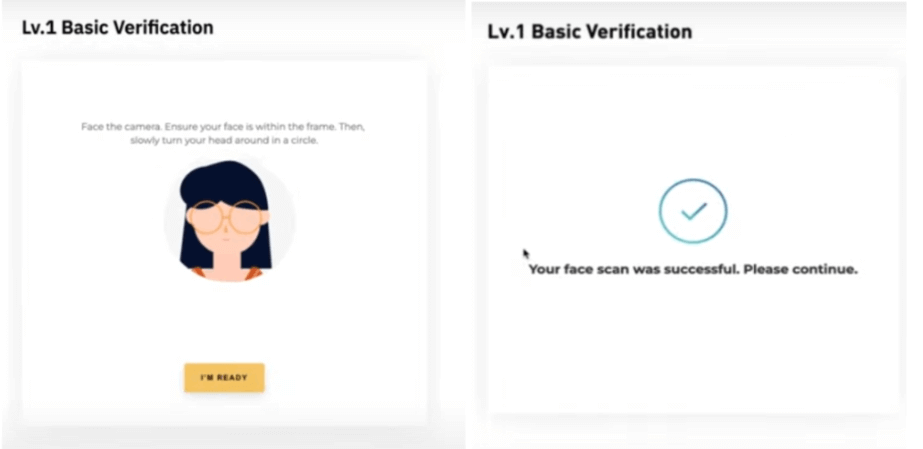
Manatua : Afai e le mafai ona e alu i le itulau e iloagofie ai foliga pe a maeʻa ni nai taumafaiga, atonu e le o ausia e le pepa na tuʻuina atu manaʻoga, pe ua tele naua mea na tuʻuina mai i totonu o se taimi puupuu. I lenei tulaga, faamolemole toe taumafai pe a uma le 30 minute.
Laasaga 6: Ina ia faʻamaonia mea na e tuʻuina atu, kiliki i le Next e tuʻuina atu.
A uma ona matou faʻamaonia lau faʻamatalaga, o le a e vaʻai i se faʻamaonia faʻamaonia i le tulimanu pito i luga taumatau i le faamalama Lv.1. Ua si'itia nei le aofa'i o lau tala fa'aui.
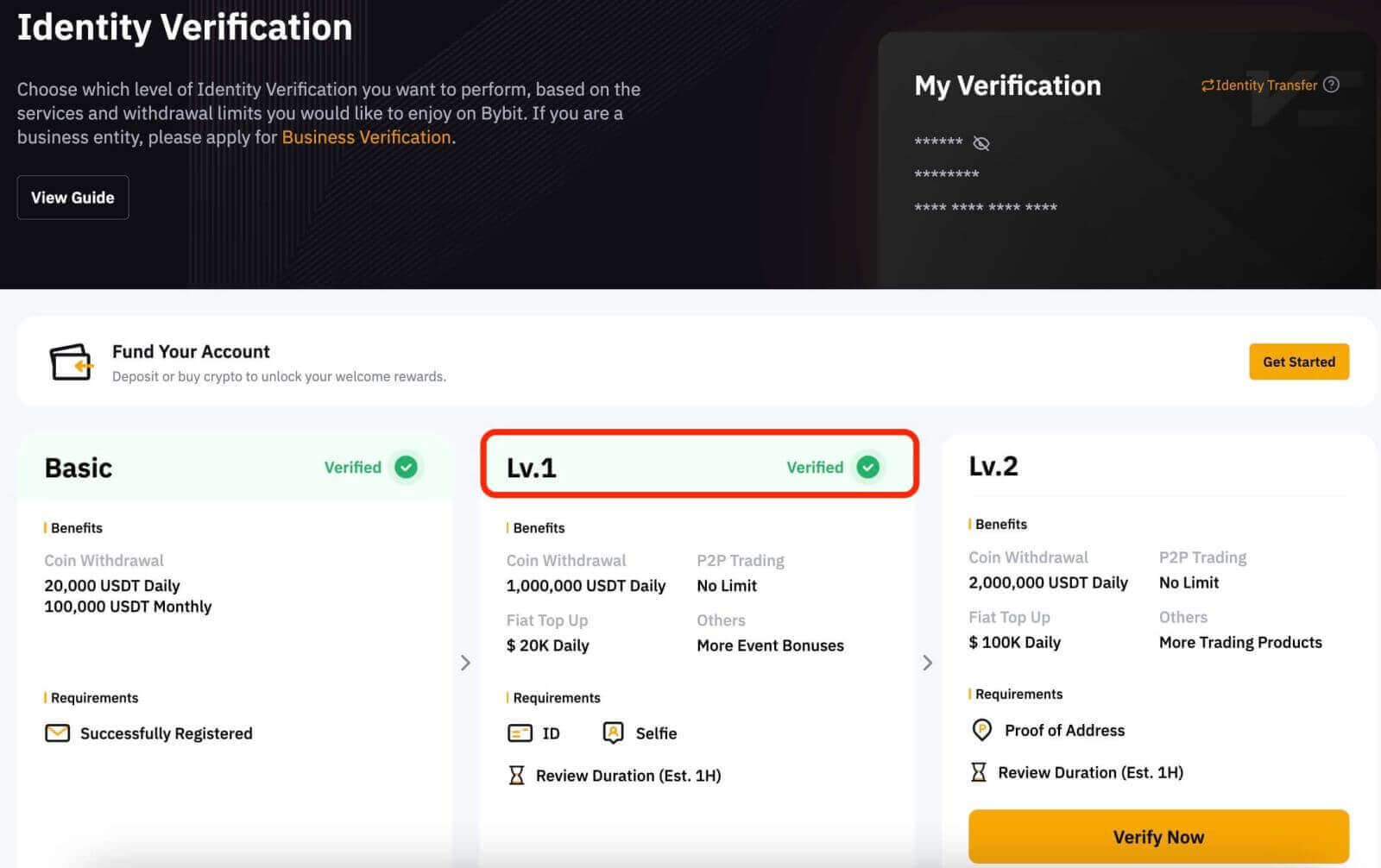
Lv.2 Fa'amatalaga Fa'amatalaga
Afai e te mana'omia se tupe teu fiat maualuga ma tapula'a fa'aui i tua o le crypto, fa'amolemole alu i le fa'amaoniga fa'asinomaga Lv.2 ma kiliki ile Verify Now.
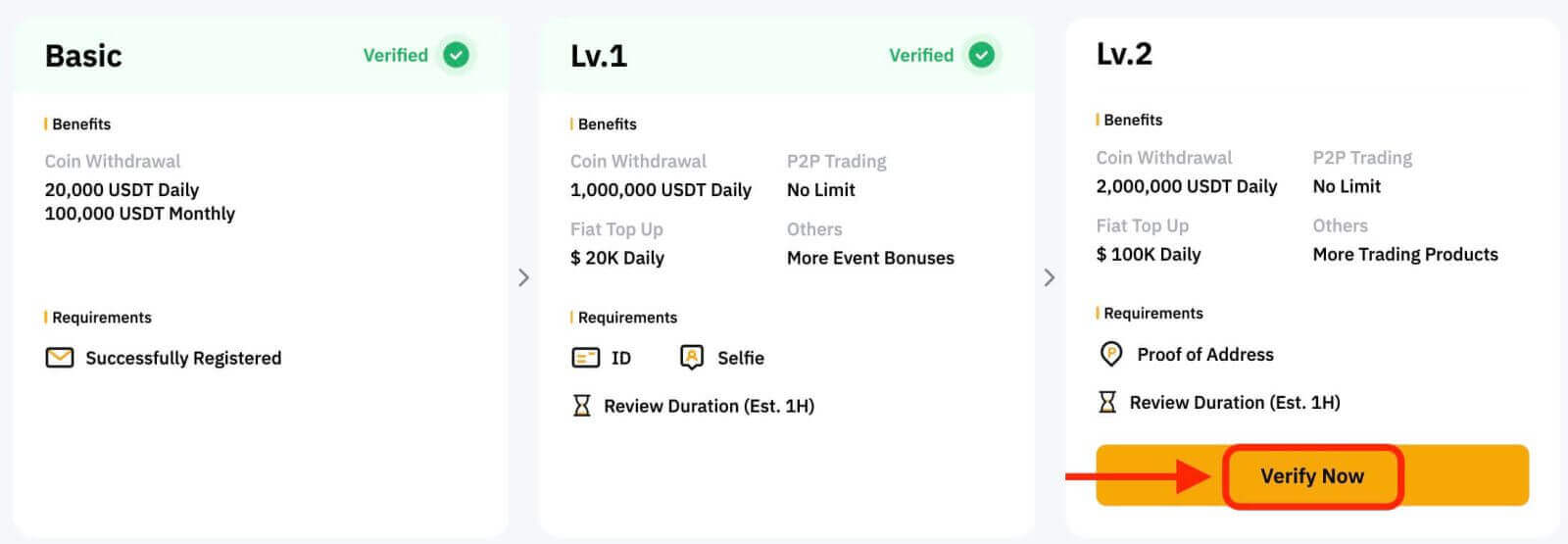
Na'o le talia e Bybit pepa Fa'amaoniga o tuatusi e pei o pili aoga, fa'amatalaga faletupe ma fa'amaoniga nofomau na tu'uina atu e lau malo. Faamolemole ia matau o le Faamaoniga o le tuatusi e tatau ona tusia i totonu o le tolu masina talu ai. O fa'amaumauga e sili atu i le tolu masina o le a fa'ate'aina.
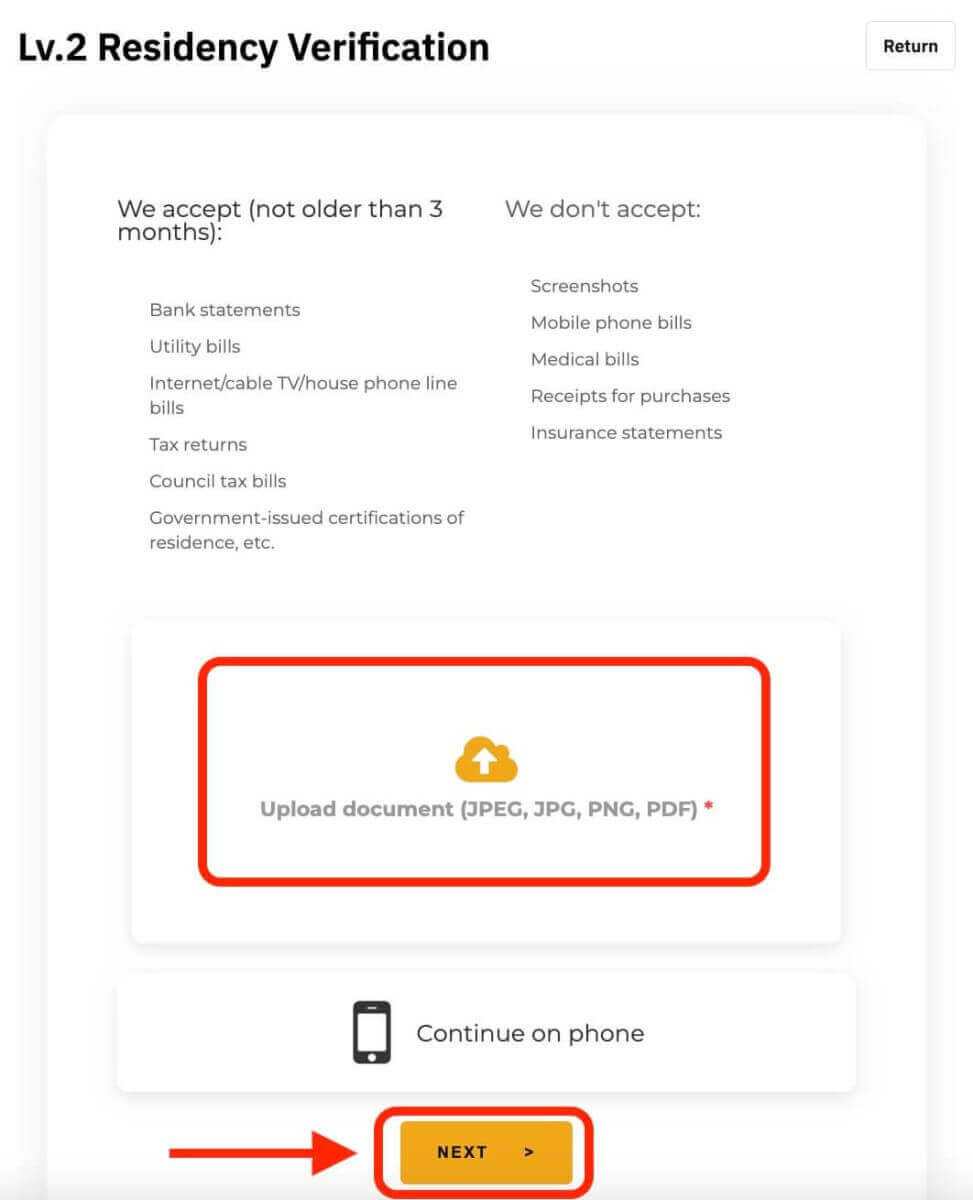
A mae'a ona matou fa'amaonia au fa'amatalaga, o le a si'itia le aofa'i o lau tala fa'aui i tua.
E mafai ona e siaki fa'alua lau fa'amatalaga tu'uina mai le itulau Fa'amaonia Fa'asinomaga. Kiliki i luga o le "mata" icon e vaʻai ai au faʻamatalaga. Fa'amolemole e mana'omia lou tu'uina o lau Google Authenticator code e va'ai ai au fa'amatalaga. Afai e iai ni fa'aletonu, fa'amolemole fa'afeso'ota'i le matou Customer Support.
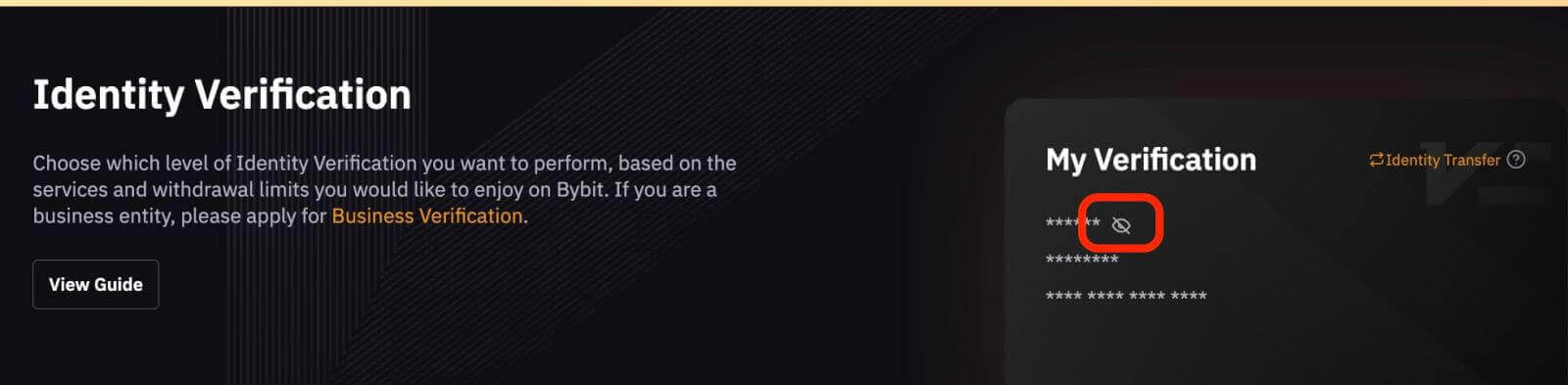
I luga o le App
Lv.1 Fa'amatalaga Fa'amatalaga
Laasaga 1: Kiliki i luga o le fa'ailoga fa'ailoga i le pito i luga agavale tulimanu, ona tapuni lea o Fa'amatalaga Fa'asinomaga e ulufale ai i le itulau fa'amaonia KYC.
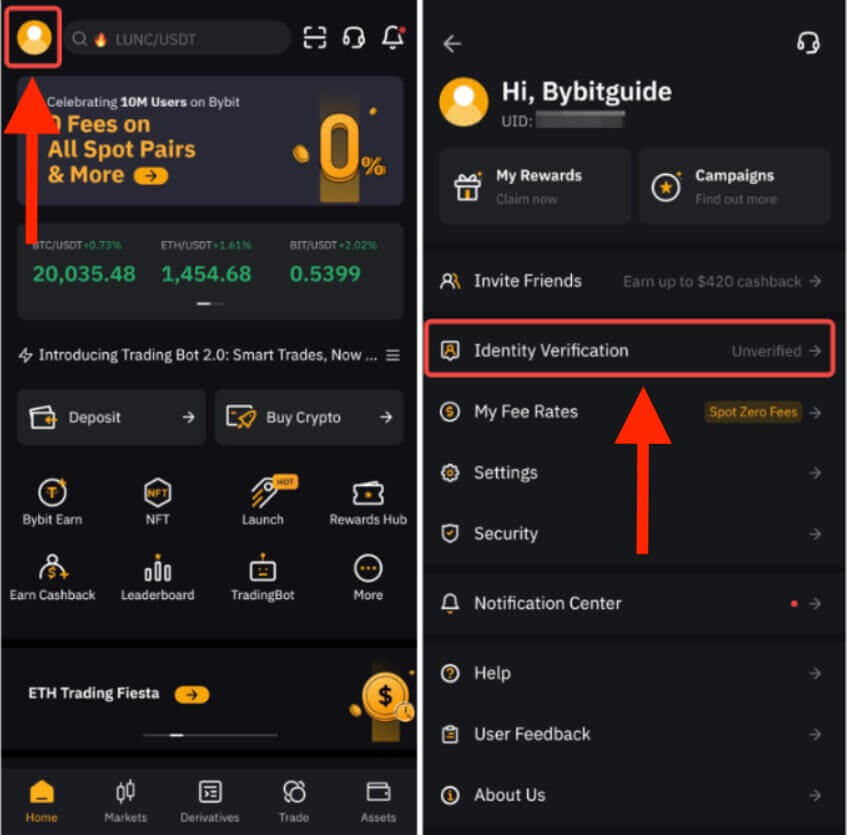
Laasaga 2: Kiliki ile Verify Now e amata ai lau faʻamaoniga, ma filifili lou tagatanuu ma le atunuu e nofo ai.
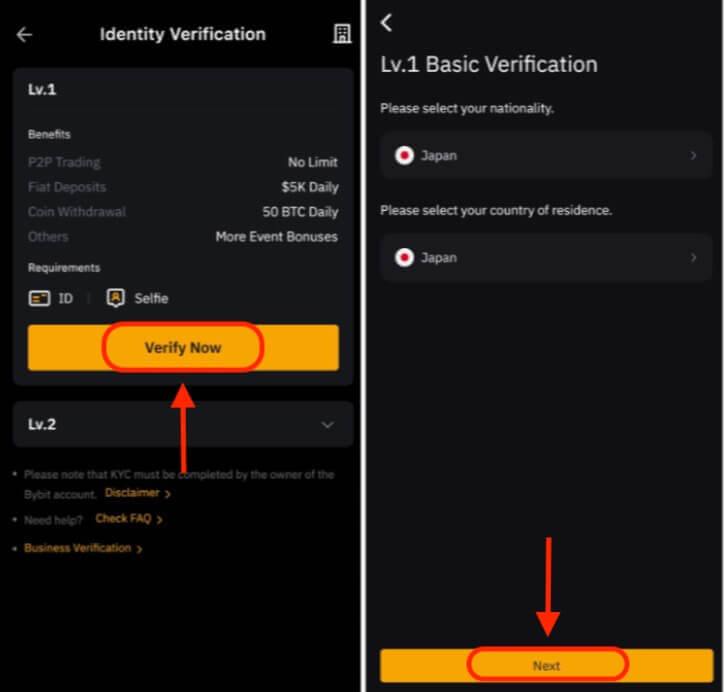
Laasaga 3: Kiliki i le Next e tuʻuina atu lau faʻamatalaga faʻamatalaga ma le selfie.
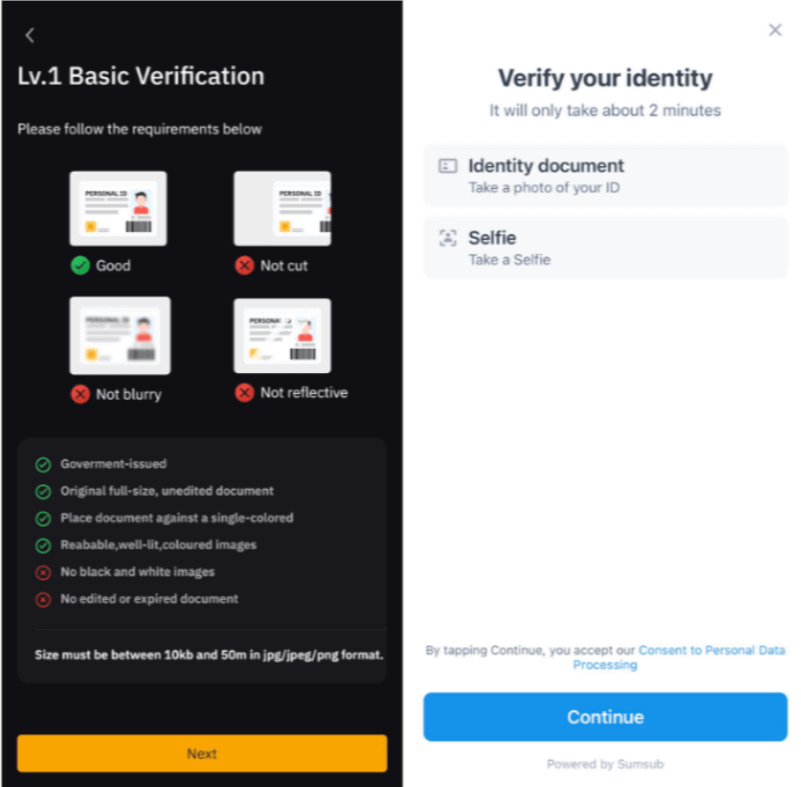
Manatua: Afai e le mafai ona e alu i le itulau e iloagofie ai foliga pe a uma ni nai taumafaiga, atonu o le pepa na tuʻuina atu e leʻo faʻamalieina manaʻoga, pe ua tele naua talosaga i totonu o se taimi puupuu. I lenei tulaga, faamolemole toe taumafai pe a uma le 30 minute.
A uma ona matou faʻamaonia lau faʻamatalaga, o le a e vaʻai i se faʻamaonia faʻamaonia i le tulimanu pito i luga taumatau o le faamalama Lv.1. Ua si'itia nei le aofa'i o lau tala fa'aui.
Lv.2 Fa'amatalaga Fa'asinomaga
Afai e te mana'omia se fa'aputuga maualuga fiat po'o le fa'agata fa'aui i tua, fa'amolemole alu ile Lv.2 fa'amaoniga fa'asinomaga ma kiliki ile Verify Now.
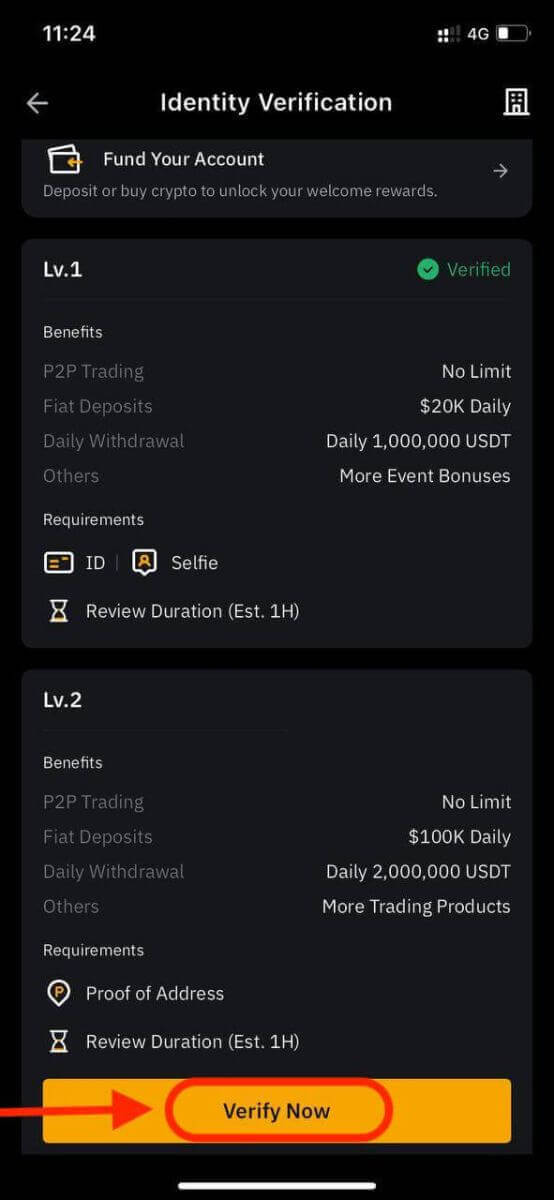
Fa'amolemole e na'o le talia e Bybit fa'amaoniga o le tuatusi e pei o pili aoga, fa'amatalaga faletupe ma fa'amaoniga nofomau na tu'uina atu e lau malo. O Fa'amaoniga o le Tulaga e tatau ona fa'aigoaina i totonu o le tolu masina mulimuli. O fa'amaumauga e sili atu i le tolu masina o le a fa'ate'aina.
A mae'a ona matou fa'amaonia au fa'amatalaga, o le a si'itia le aofa'i o lau tala fa'aui i tua.
Auala e toe setiina ai le upu faataga Bybit
Afai ua galo ia te oe lau upu faataga Bybit pe mana'omia le toe setiina mo so'o se mafuaaga, aua le popole. E faigofie ona e toe setiina e ala i le mulimuli i laasaga faigofie nei:Laasaga 1. Alu i le upega tafaʻilagi a Bybit ma kiliki i le "Log In" button, e masani ona maua i le tulimanu pito i luga taumatau o le itulau.
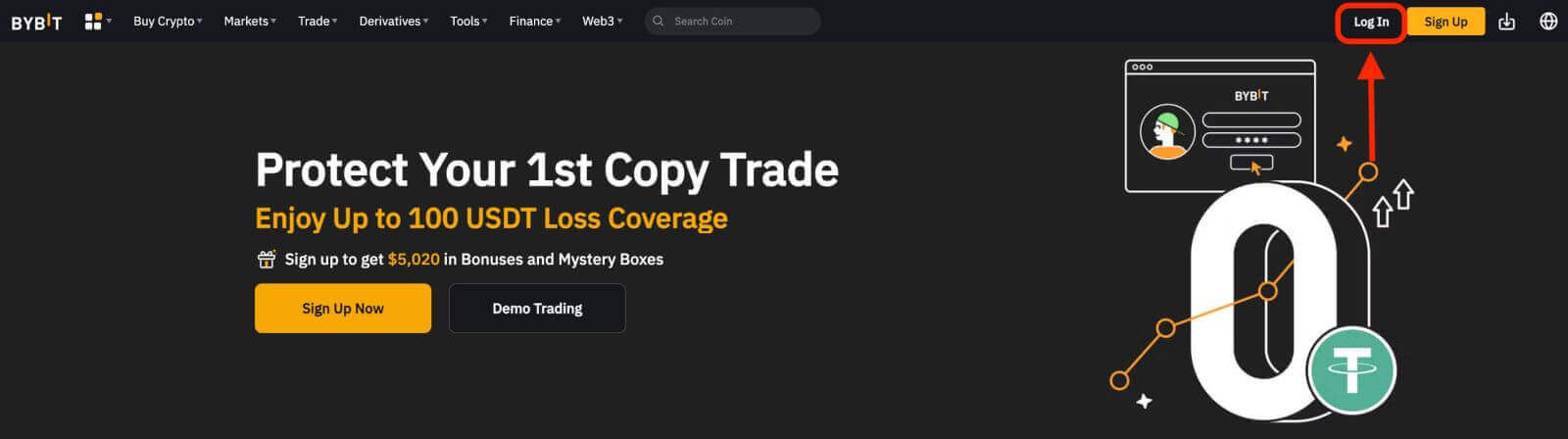 Laasaga 2. I luga o le itulau e saini ai, kiliki i luga o le "Forgot Password" soʻotaga i lalo ole faʻamau Faʻamau.
Laasaga 2. I luga o le itulau e saini ai, kiliki i luga o le "Forgot Password" soʻotaga i lalo ole faʻamau Faʻamau. 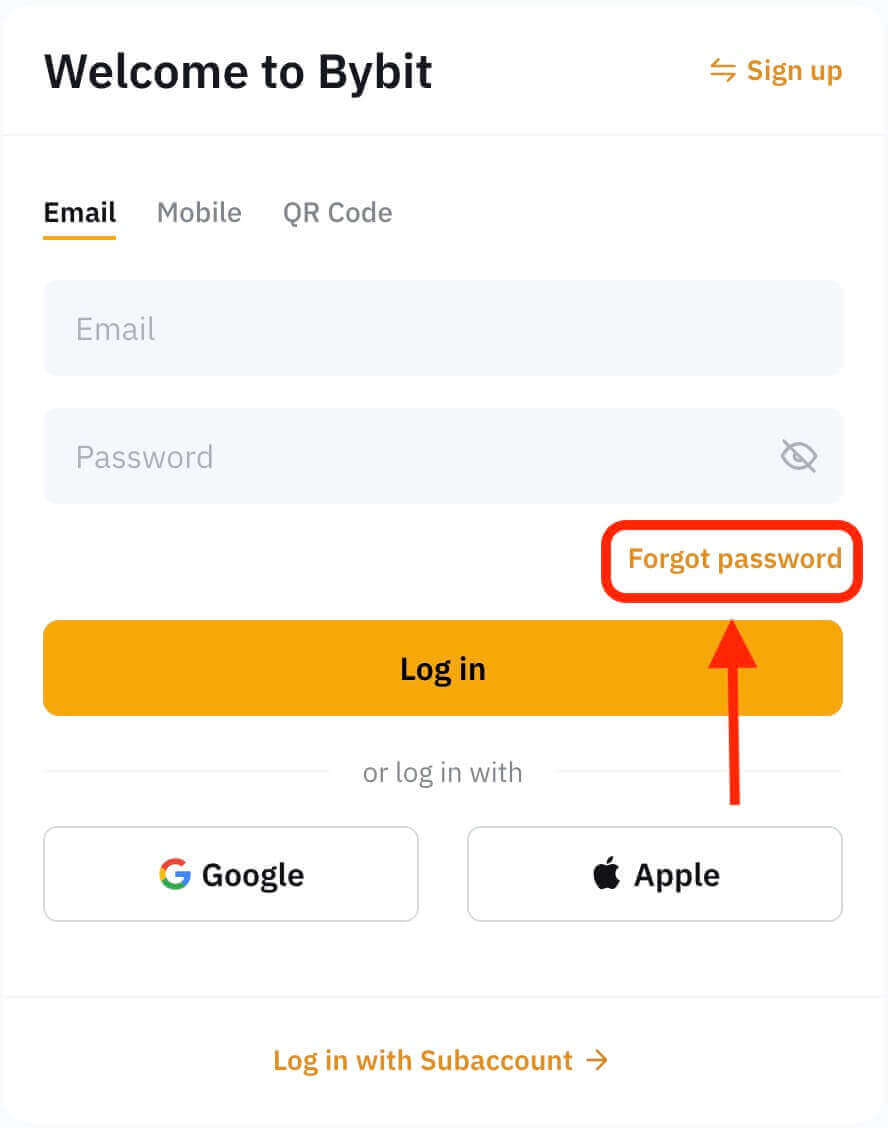
Laasaga 3. Ulufale i le tuatusi imeli poʻo le numera telefoni na e faʻaaogaina e resitala ai lau faʻamatalaga ma kiliki i le "Next" button.
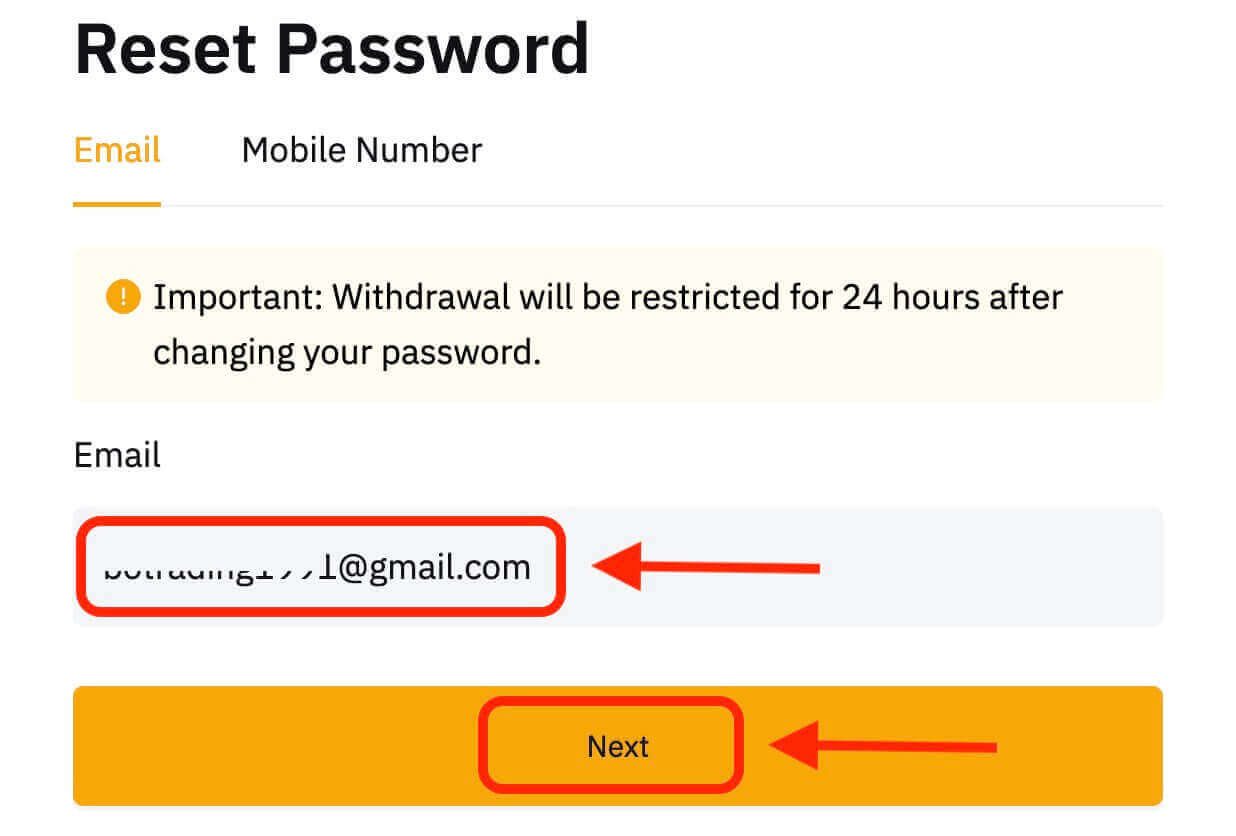
Laasaga 4. I le avea ai ma se puipuiga malu, e mafai e Bybit ona fai atu ia te oe e faʻatumu se paso e faʻamaonia ai e le o oe o se bot. Mulimuli i faatonuga ua tuuina atu e faamaea ai lenei laasaga.
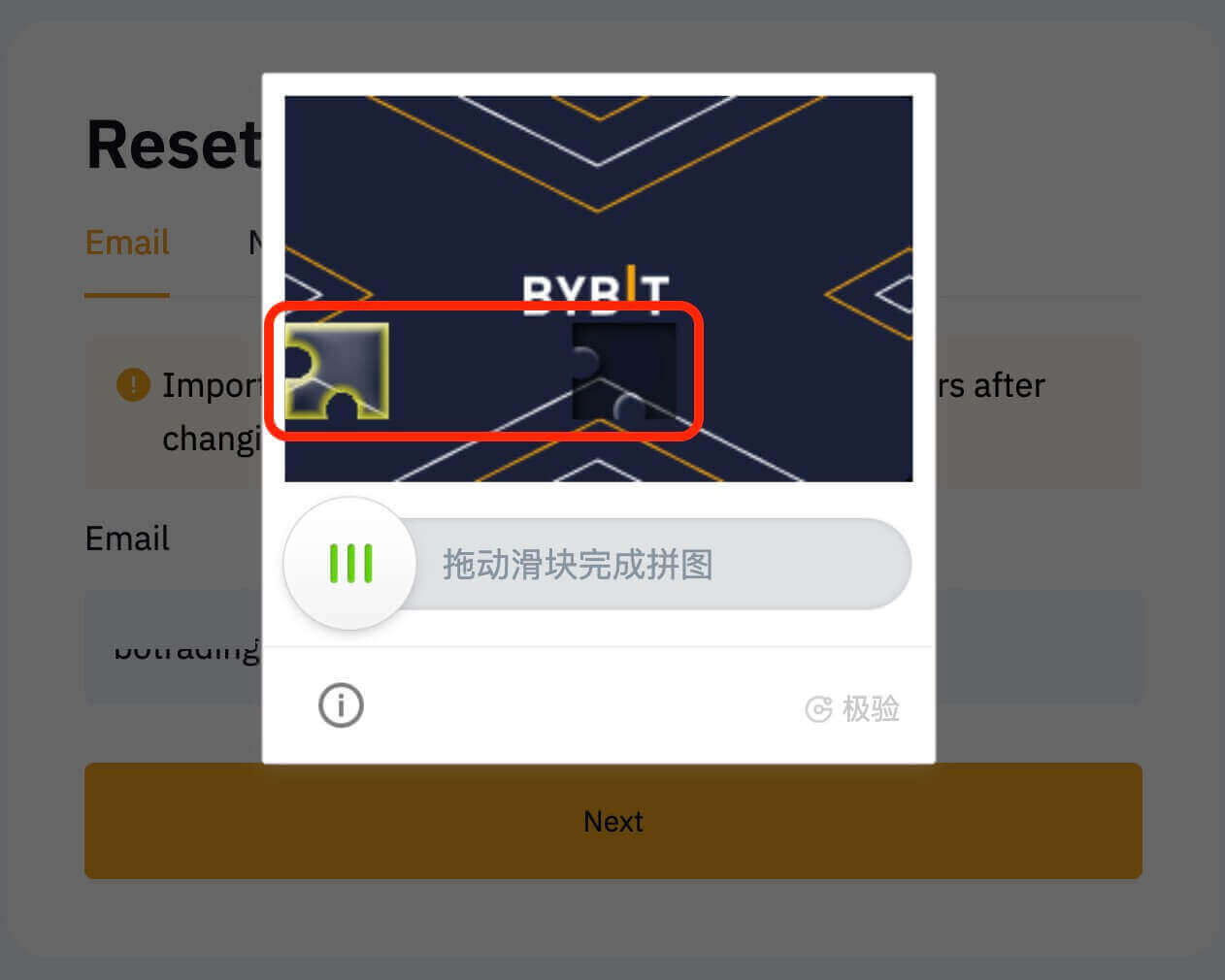
Laasaga 5. Siaki lau pusameli imeli mo se savali mai Bybit. Ulufale i le code faʻamaonia ma kiliki "Faʻamaonia".
Laasaga 6. Ulufale lau password fou mo le taimi lona lua e faʻamaonia ai. Siaki fa'alua ina ia mautinoa e fetaui uma fa'amaumauga.
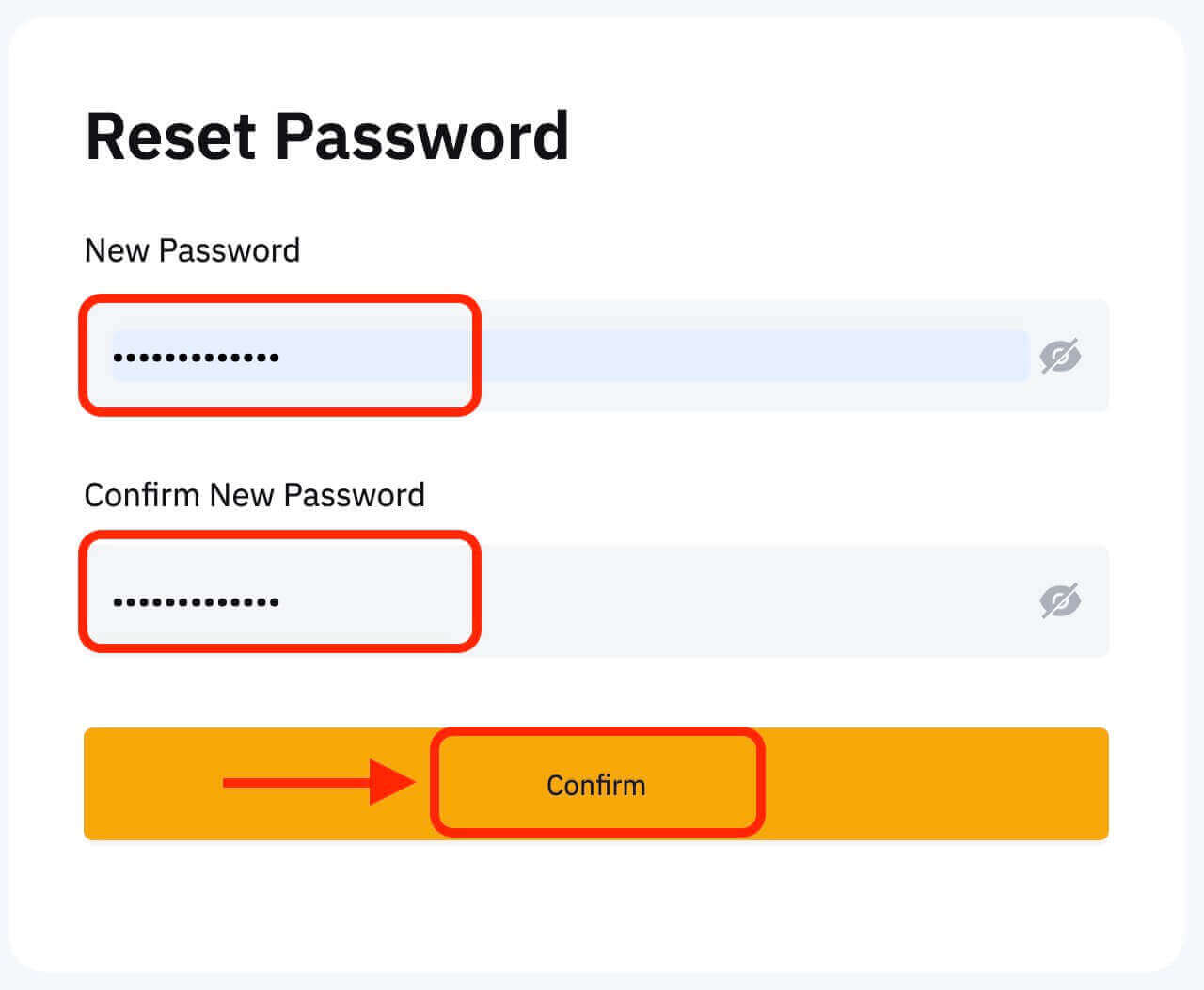
Laasaga 7. E mafai nei ona e ulufale i totonu o lau teugatupe ma lau faʻaupuga fou ma fiafia i fefaʻatauaiga ma Bybit.


